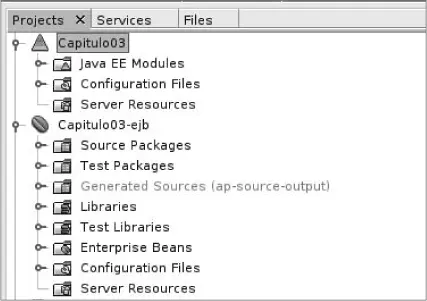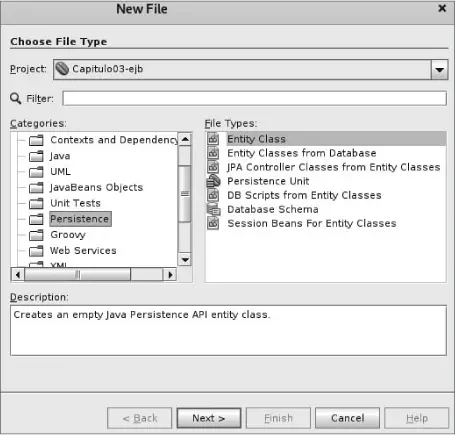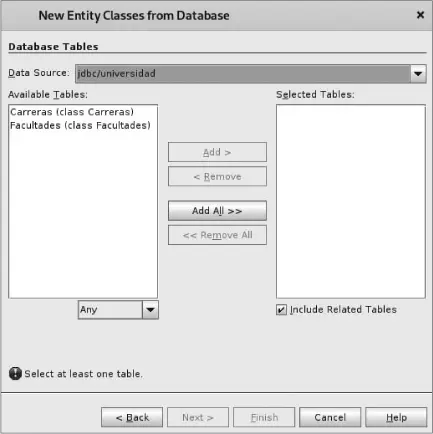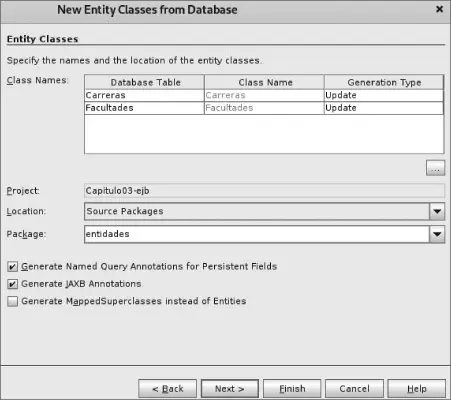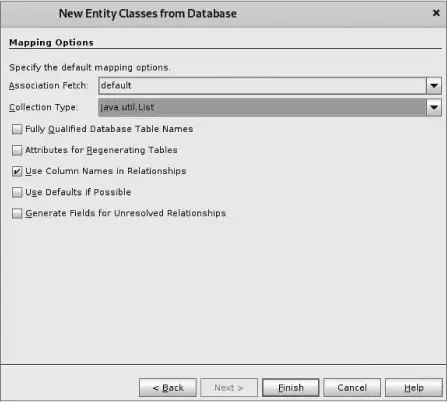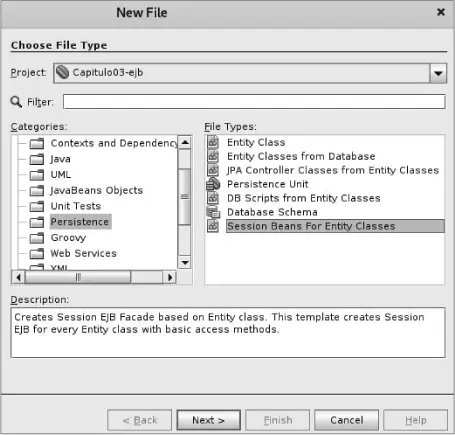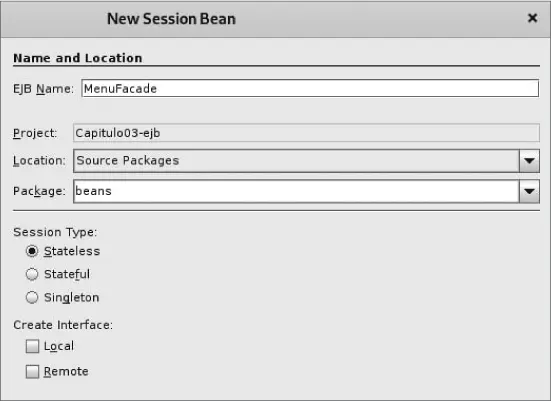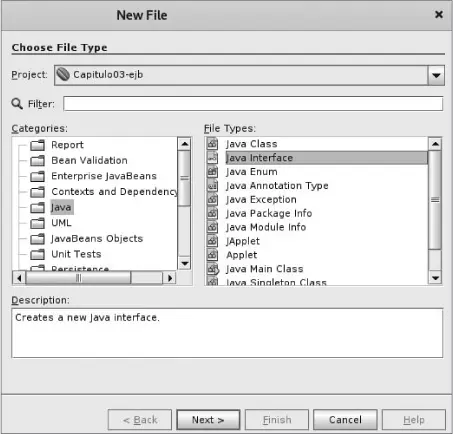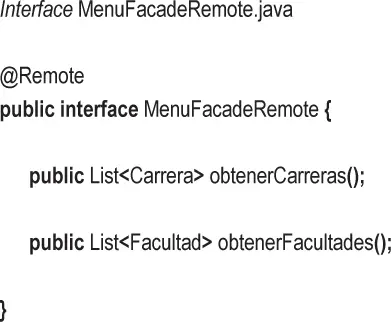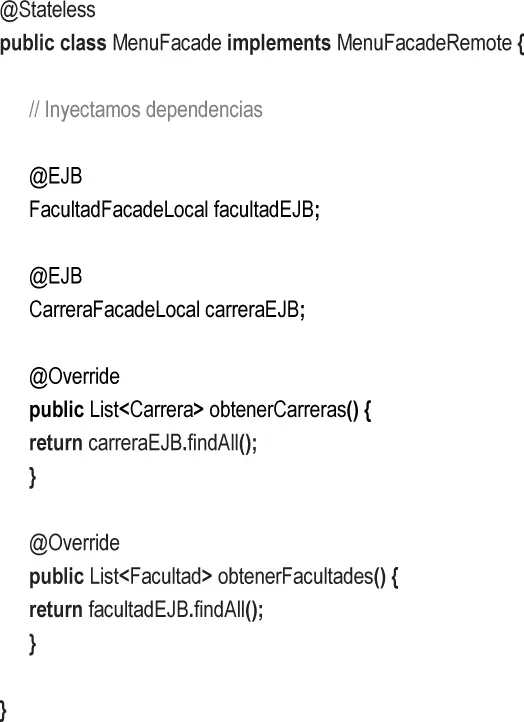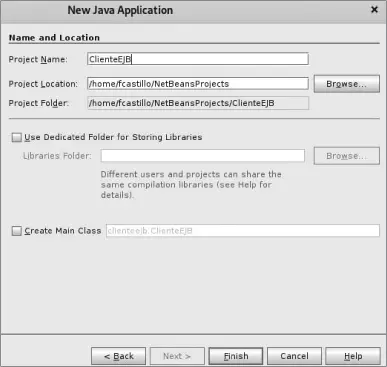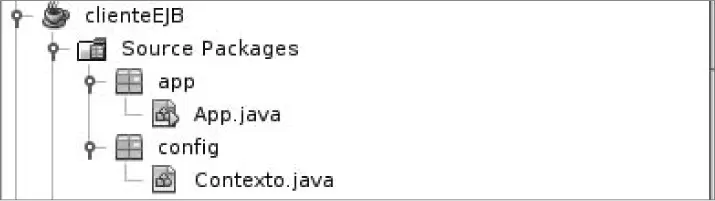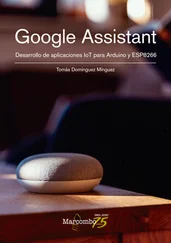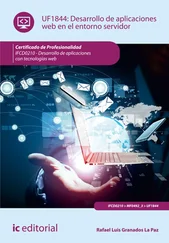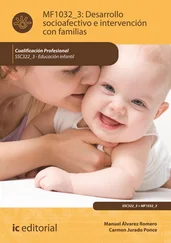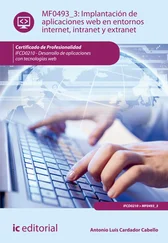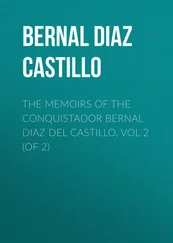3. Crear los paquetes beans y entidades dentro del módulo EJB.
4. Crear entidades y beans de sesión. Implementar interfaz local.
5. Crear Facade e implementar interfaz Remote.
6. Crear aplicación cliente.
3.5.1 Desarrollo de aplicación enterprise
Para crear el proyecto, debemos realizar los siguientes pasos:
1. Clic en “File” y luego seleccionar “New Project” .
2. En “Categories” seleccionar “Java EE”, en “Projects ” seleccionar “Enterprise Application”.
3. Clic en Next .
4. Establecer un nombre para el proyecto, en este caso lo llamaremos Capitulo03.
5. Clic en Next .
6. Seleccionar Payara como servidor, versión de Java EE 7, y, por último, quitamos la verificación de la casilla para crear una aplicación web, ya que por el momento no la necesitamos.
7. Clic en Finish .
Al finalizar deberíamos tener la siguiente estructura:
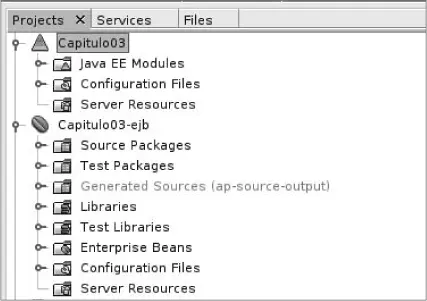
Figura 3.4 Estructura de aplicación enterprise.
Para crear los paquetes entidades y beans , nos posicionamos sobre el directorio “Source Packages” del módulo Capitulo03-ejb:
1. Clic con el botón secundario y seleccionar la opción “New” .
2. Seleccionar “Java Package” .
3. Establecer el nombre “entidades” para el primer paquete.
4. Clic en el botón Finish .
5. Repetir procedimiento para el siguiente paquete.
Las entidades (clases java que representan las tablas de la base de datos) las crearemos con la ayuda del asistente de NetBeans. Para ello, realizaremos los siguientes pasos:
1. Clic con el botón secundario sobre el paquete “entidades”.
2. Seleccionar la opción “New” y luego “Other” .
3. En “Categories” seleccionar “Persistence” y en “File Types” seleccionar “Entity Classes From Database”.
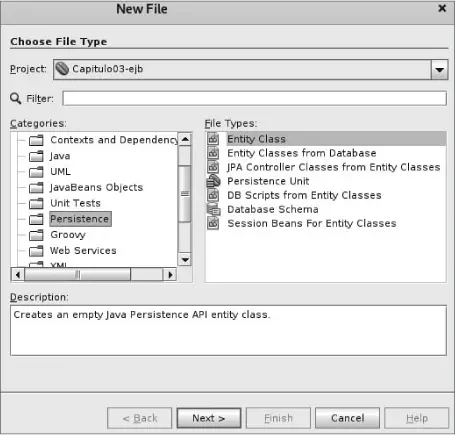
Figura 3.5 Creación de entidades.
4. Clic en Next.
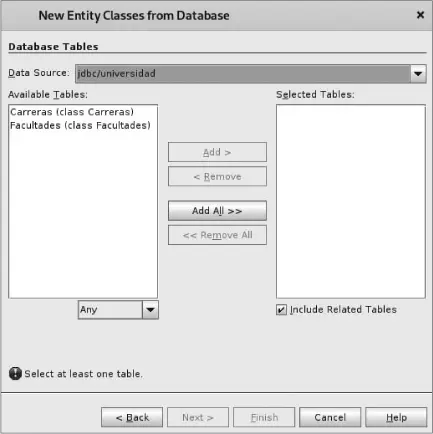
Figura 3.6 Selección de tablas que serán mapeadas.
5. Clic en Add all para mapear las dos tablas.
6. Clic en Next .
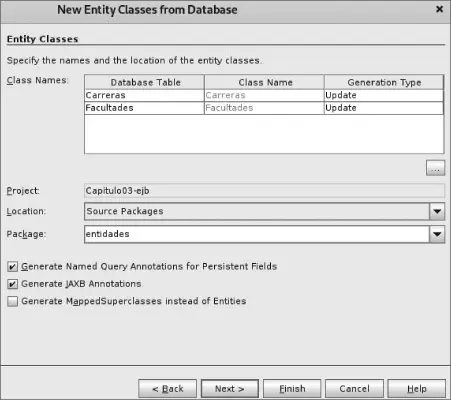
Figura 3.7 Nombre y ubicación de las entidades.
7. Clic en Next .
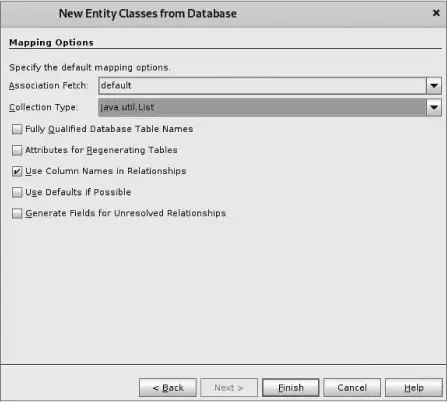
Figura 3.8 Opciones de mapeo.
8. Seleccionar.
9. Clic en Finish .
Para la creación de los beans de sesión también recurriremos al asistente. Realizaremos los siguientes pasos:
1. Clic con el botón secundario sobre el paquete “beans” .
2. Seleccionar “New” y luego “Other” .
3. En “Categories” seleccionar “Enterprise JavaBeans” y en “File Types” seleccionar “Session Beans For Entity Class” .
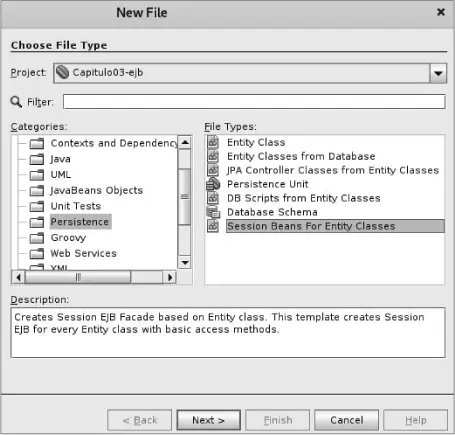
Figura 3.9 Session bean for entity class.
4. Clic en Next .
5. Clic en Add All.
6. Clic en Next .
7. Marcar la casilla interface local y luego clic en Finish .
Como este módulo será accedido por una aplicación que se encuentra en otro contexto (fuera del contenedor EJB) es necesario crear un último bean, el cual debe implementar la interface Remote para permitir dicho acceso.
A este bean lo llamaremos MenuFacade y desde él accederemos mediante las interfaces locales a los métodos implementados en los demás beans.
Para ello realizamos los siguientes pasos:
1. Clic con el botón secundario sobre el paquete “beans”.
2. Seleccionar “New” y luego “Other ”.
3. En “Categories” seleccionar “Enterprise JavaBeans” y en “File Types” seleccionar “Session Bean”.
4. Clic en Next .
5. Especificar los siguientes valores.
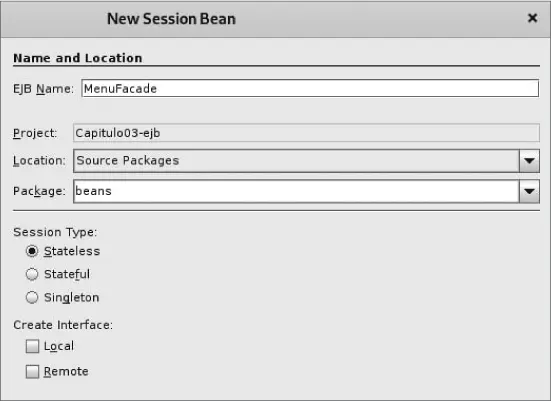
Figura 3.10 Creación de MenuFacade.
6. Clic en Finish .
Por último, crearemos la interfaz MenuFacadeRemote realizando los siguientes pasos:
1. Clic con el botón secundario sobre el paquete “beans” .
2. Seleccionar “New” y luego “Other” .
3. En “Categories” seleccionar “Java” y en “File Type” seleccionar “Java Interface” .
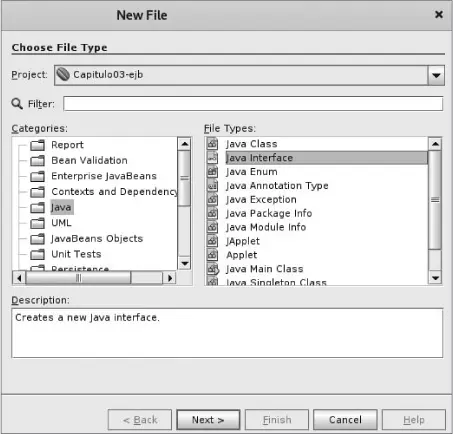
Figura 3.11 Creación de interface.
4. Clic en Next .
5. Establecemos como nombre MenuFacadeRemote.
6. Clic en Finish .
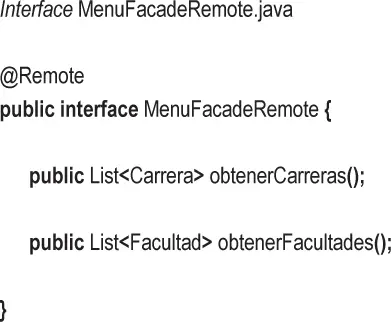
Por último, debemos implementar esta interfaz en MenuFacade y sobrescribir los métodos obtenerCarreras() y obtenerFacultades(). A continuación, se observa cómo quedaría el código de clase MenuFacade:
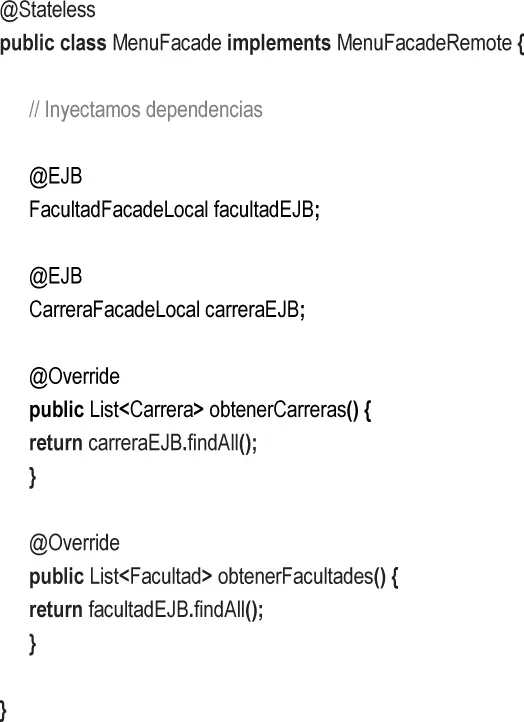
Con esto finaliza el desarrollo del módulo EJB y queda listo para ser compilado y desplegado en el contenedor.
3.5.2 Desarrollo de la aplicación cliente
Para crear la aplicación de consola (cliente) que accederá a los recursos del módulo, se deben realizar los siguientes pasos:
1. Clic en “File” y luego seleccionar “New Project” .
2. En “Categories” seleccionar “Java” y en “Projects” seleccionar “Java Application”.
3. Clic en Next .
4. Especificar los siguientes valores.
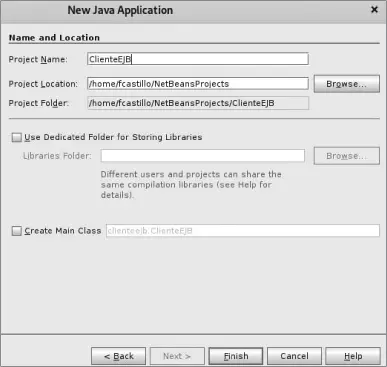
Figura 3.12 Nueva aplicación java.
5. Clic en Finish .
Nuestro cliente debe contener la siguiente estructura de paquetes y clases:
* Paquete config
– Contexto.java
* Paquete app
– App.java
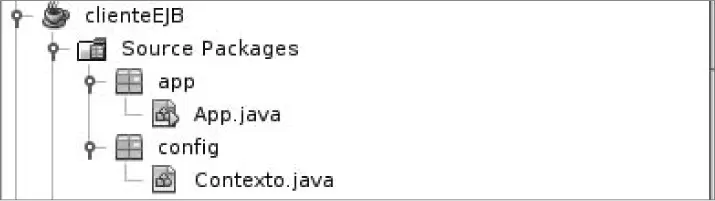
Figura 3.13 Estructura de aplicación de cliente EJB.
La clase Contexto implementa el método estático obtener(), que define un objeto de propiedades para obtener el contexto del contenedor EJB (ubicación). Como el EJB será desplegado en nuestro propio equipo, se coloca el valor localhost . Si hubiera sido en un equipo diferente, deberíamos colocar su IP. El puerto 3700 está definido por defecto en Payara; si lo desea, usted puede modificarlo desde la sección IIOP Listener, que se encuentra dentro del menú server-config.
Читать дальше